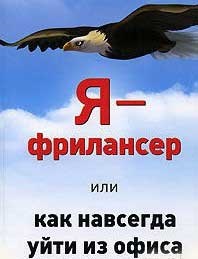Привіт, шановні читачі. Давненько я не писав в свій блог. Але на те були свої причини, і основна - випуск мого курсу «Як навчитися вести блог правильно? Історія одного бологгера ». В процесі створення і запуску я зіткнувся з деякими проблемами, які мені вдалося вирішити. І ось цим я і хотів поділитися. Упевнений, що вам це буде теж корисно.

В результаті, у мене і моїх клієнтів виникли деякі складності. Я зв'язувався зі службою підтримки і мені допомогли. Але, довелося самому покопатися в налаштуваннях сайту і хостингу. І зараз я вам про все по порядку розповім.
Як зареєструвати інтернет магазин в Robokassa.
Перш за все, щоб почати свій Інфобізнес, потрібно налаштувати прийом платежів на своєму сайті. Вручну робити це не дуже зручно. Тому потрібно зареєструватися в сервісі Robokassa і додати туди свій магазин. В якості магазину може підійти будь-який сайт. У мене там зареєстровані обидва моїх сайту. Заходьте в свій особистий кабінет і реєструєте новий магазин.
Потім потрібно зробити деякі технічні налаштування.
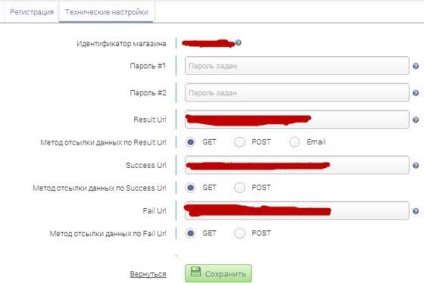
Щоб все працювало, спочатку потрібно налаштувати параметри Result Url, Success Url і Fail Url. Для цього вам потрібно завантажити спеціальні php файли, які є на сервісі Робокасса. Потім потрібно створити спеціальну папку в корені свого блог, наприклад, Robokassa і закачати туди ці три файли за допомогою FileZilla. У мене це виглядає ось так:
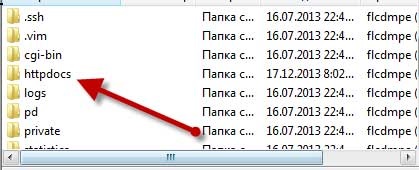
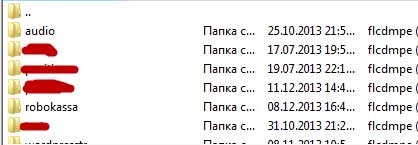
Правильна настройка Justclick
Я зробив все як треба. Потім зареєструвався в justclick. Додав свій магазин і перейшов до налаштувань оплати. Додав Robokassa і Webmoney (ручний спосіб). З webmoney проблем не було, а ось з сервісом Робокасса почалися проблеми. Під час налаштування прийому платежів через Робокасса в Justclick необхідно виконати наступні налаштовування:
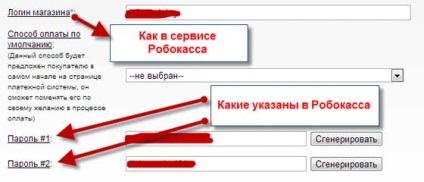
Начебто не складно. Я це все зробив. Але тут то і почалися проблеми. Оплата проходила без проблем, але лист з товаром не правили покупцеві ні автоматично, ні вручну. Я почав з'ясовувати у чому справа. Виявилося, що сервіс Justclick видає свої власні посилання ResultUrl і Success Url, які потрібно прописати в своєму особистому кабінеті в Робокасса в технічних налаштуваннях сайту.
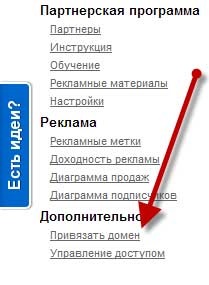
Як прив'язати домен в Justclick
Я прив'язував НЕ домен, а піддомен. Для цього його потрібно спочатку створити. Робиться це легко на хостингу. Заходьте в адмін-панель, вибираєте піддомени, створити новий.
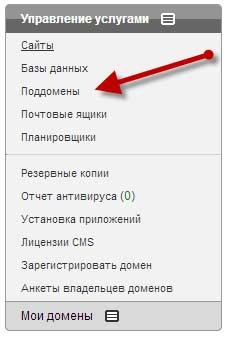
Встановлюєте на нього систему WordPress. Потім йдете в розділ Мої домени і вибираєте DNS домену.
Після цього тиснете «Додати запис».
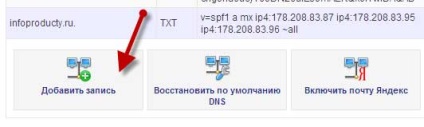
У вас з'явиться щось на зразок цього.
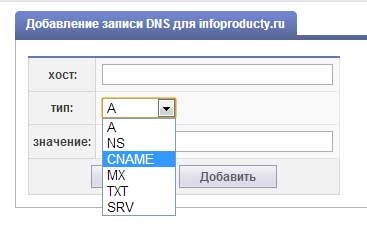
Тут ви прописуєте наступне:
- Хост - назва вашого домену. У мене це був мій створений піддомен. А саме, test.infoproducty.ru
- Тип - CNAME.
- Значення - justclick.ru
test.infoproducty.ru - CNAME - infoproducty.ru
Її видаляємо. Таким чином, у нас залишиться рядок, яка показана на малюнку.
Друга частина. В налаштуваннях justclick ми прив'язуємо свій домен. Після перевірки він тепер буде відображатися у вас в кабінеті.
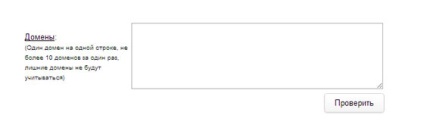
Після цього потрібно відредагувати посилання ResultURL і інші, які ми прописували в Робокасса.
Таким чином, тепер ви зможете в автоматичному режимі приймати платежі за ваші продукти через сервіс Robokassa і автоматично висилати ваші цифрові продукти покупцям. Проблем тепер не буде.
Ось таким чином я налаштував Justclick для свого магазину, щоб я міг отримувати всі платежі автоматично.
На цьому все. З повагою, Олександр Пузатих